Posting ini akan menggambarkan:
- Bagaimana Cara Memperbarui Driver Windows Secara Otomatis?
- Bagaimana Cara Memperbarui Driver Windows Secara Manual?
Bagaimana Cara Memperbarui Driver Windows Secara Otomatis?
Terkadang, driver Windows menjadi usang karena tidak diperbarui dengan pembaruan Windows. Driver yang kedaluwarsa ini dapat mengunci komputer dan mencegah Windows mengenali komponennya. Untuk memperbarui driver Windows secara otomatis, ikuti langkah-langkah yang disediakan.
Langkah 1: Buka Pengelola Perangkat
Luncurkan alat Panel Kontrol Pengelola Perangkat dari menu Mulai:

Langkah 2: Perbarui Driver
Klik pada driver yang harus Anda perbarui. Misalnya, kami akan memperbarui driver nirkabel dari ' Adaptor jaringan ' menu drop down:

Dari ' Pengemudi ”, klik menu “ Perbarui Driver ” tombol untuk memperbarui driver:
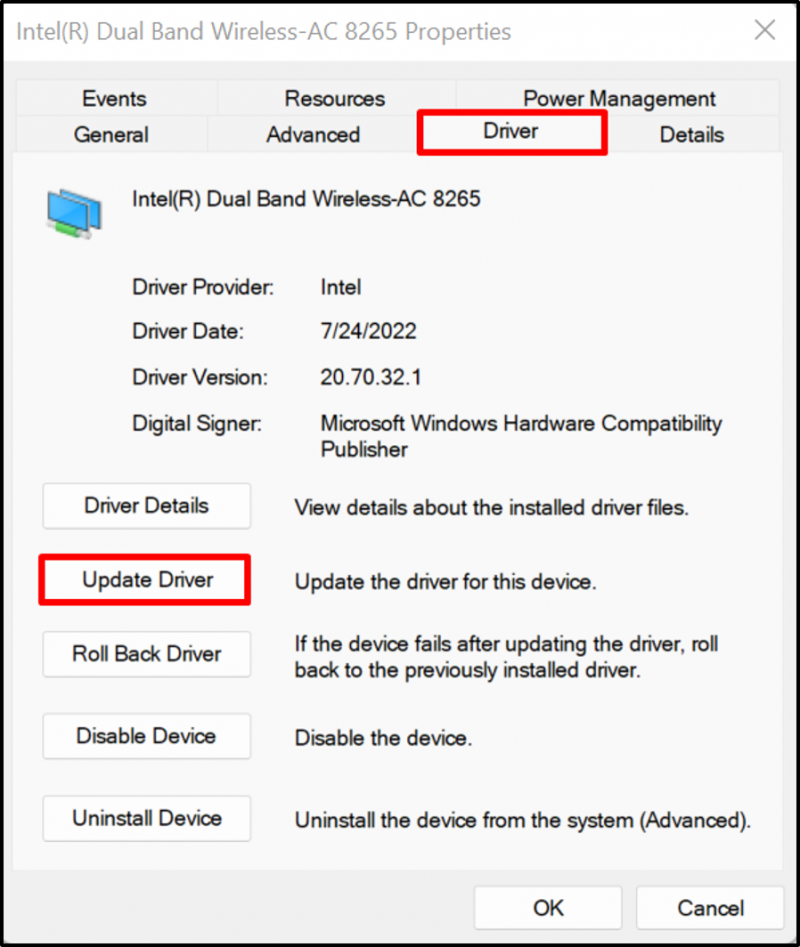
Selanjutnya, untuk memperbarui dan mencari driver dari internet secara otomatis, klik opsi yang disorot:

Dengan cara ini, driver dapat diperbarui secara otomatis di Windows.
Bagaimana Cara Memperbarui Driver Windows Secara Manual?
Terkadang driver yang diperbarui dan diinstal secara otomatis mungkin tidak kompatibel dengan perangkat perangkat keras Anda atau mungkin pengguna ingin menginstal driver lanjutan untuk Windows, kemudian mereka dapat memperbarui driver secara manual dari situs web resmi, seperti situs web produsen atau situs web produsen perangkat keras menggunakan langkah-langkah yang tercantum.
Langkah 1: Kunjungi Situs Web Produsen Perangkat
Pertama, kunjungi situs web resmi pabrikan dan temukan model perangkat yang drivernya harus Anda perbarui. Misalnya, kami telah menggunakan pejabat Dell situs web untuk memperbarui driver secara manual:

Langkah 2: Temukan Driver
Selanjutnya, klik “ Temukan driver ” opsi drop-down untuk memperbarui atau menginstal driver secara manual:

Langkah 3: Cari Driver
Cari driver yang harus Anda perbarui dan berikan juga versi OS. Misalnya, kami telah mencari driver Wi-Fi:

Langkah 4: Unduh Driver
Gulir ke bawah, temukan driver yang diperlukan, dan tekan tombol “ Unduh ” untuk mengunduhnya:
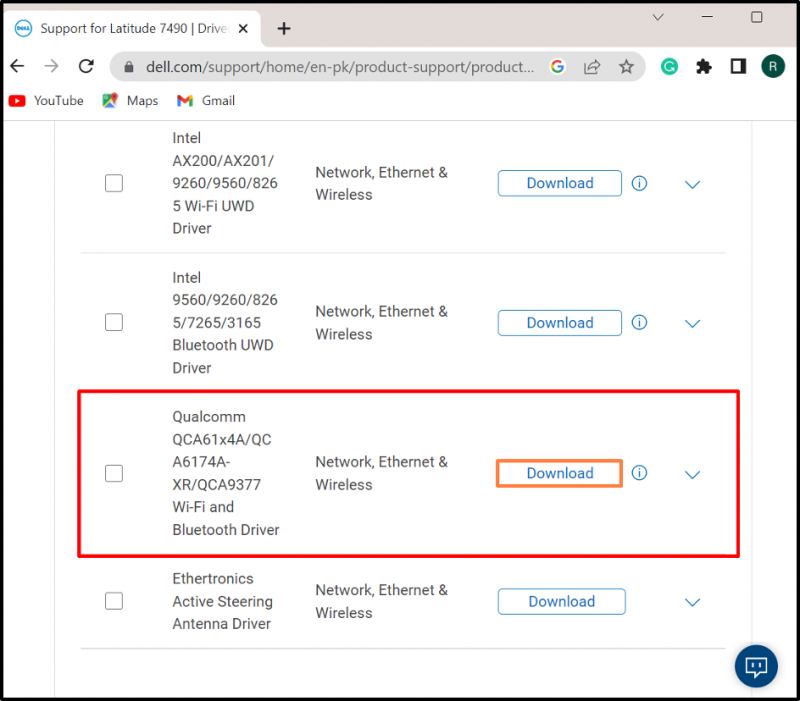
Langkah 5: Jalankan Penginstal Driver
Setelah mengunduh driver yang diperlukan, buka ' Download ” dan klik dua kali pada penginstal driver untuk menginstalnya di Windows:
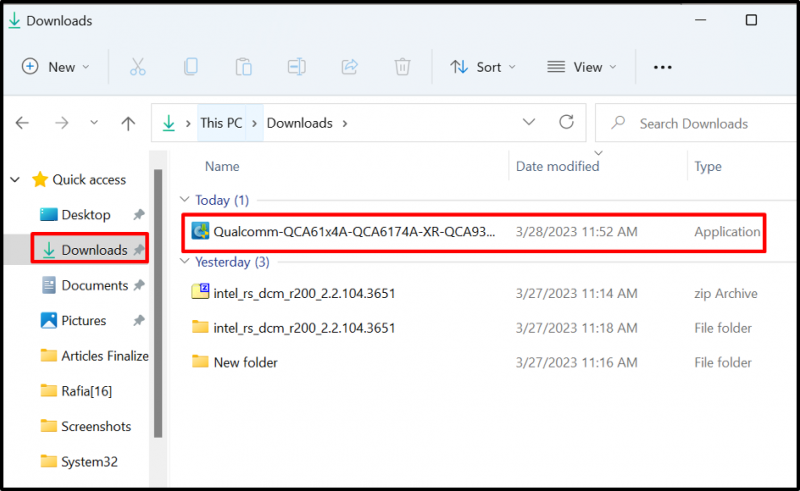
Langkah 6: Instal Driver
Selanjutnya tekan tombol “ Install ” untuk menginstal atau memperbarui driver secara manual:

Itu semua tentang memperbarui driver di Windows.
Kesimpulan
Untuk memperbarui driver sistem pada Windows, Anda dapat memperbaruinya secara manual atau otomatis. Untuk memperbarui driver secara otomatis, kunjungi “ Pengaturan perangkat ”, klik kanan pada driver dan tekan tombol “ Perbarui driver ” untuk memperbarui driver secara otomatis. Untuk memperbarui atau menginstal driver secara manual, navigasikan ke situs web resmi produsen sistem atau produsen komponen dan unduh serta instal driver sesuai dengan sistem yang dibangun. Posting ini telah menggambarkan cara mudah untuk memperbarui Driver di Windows.